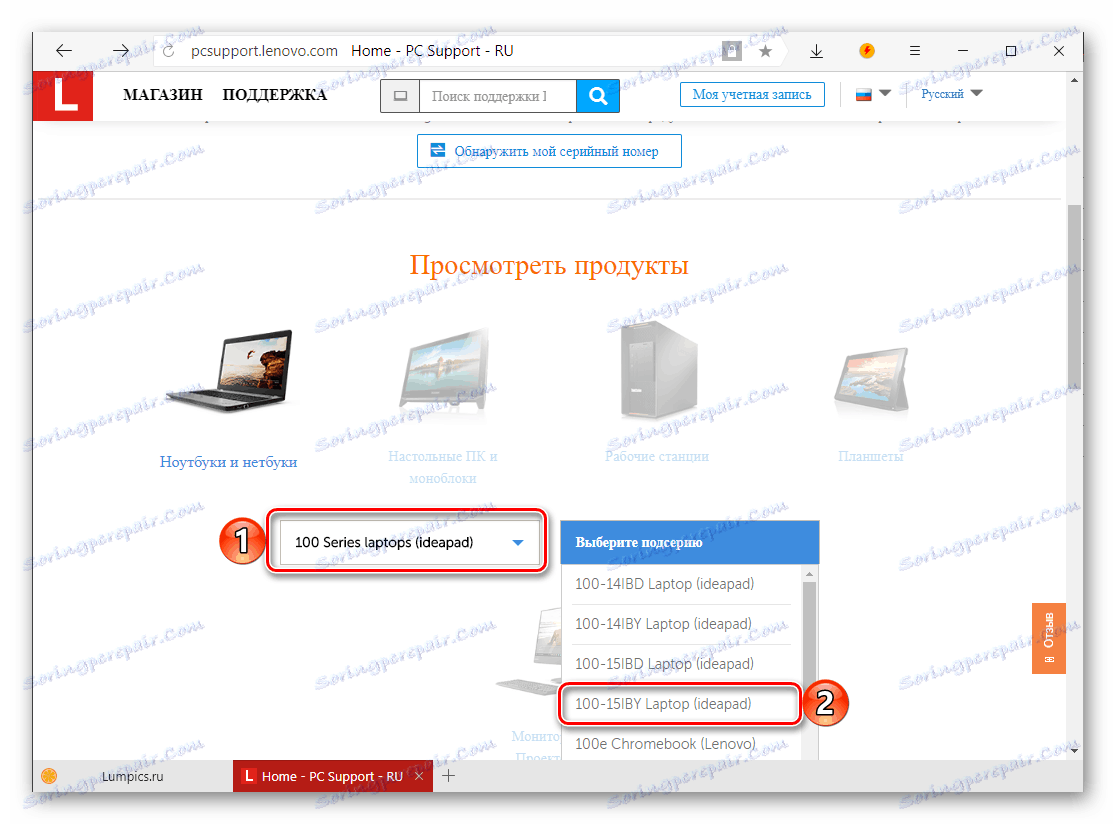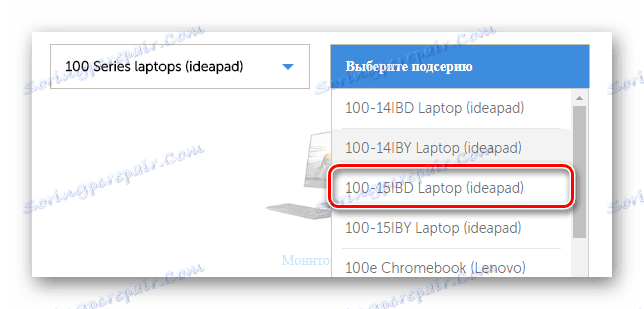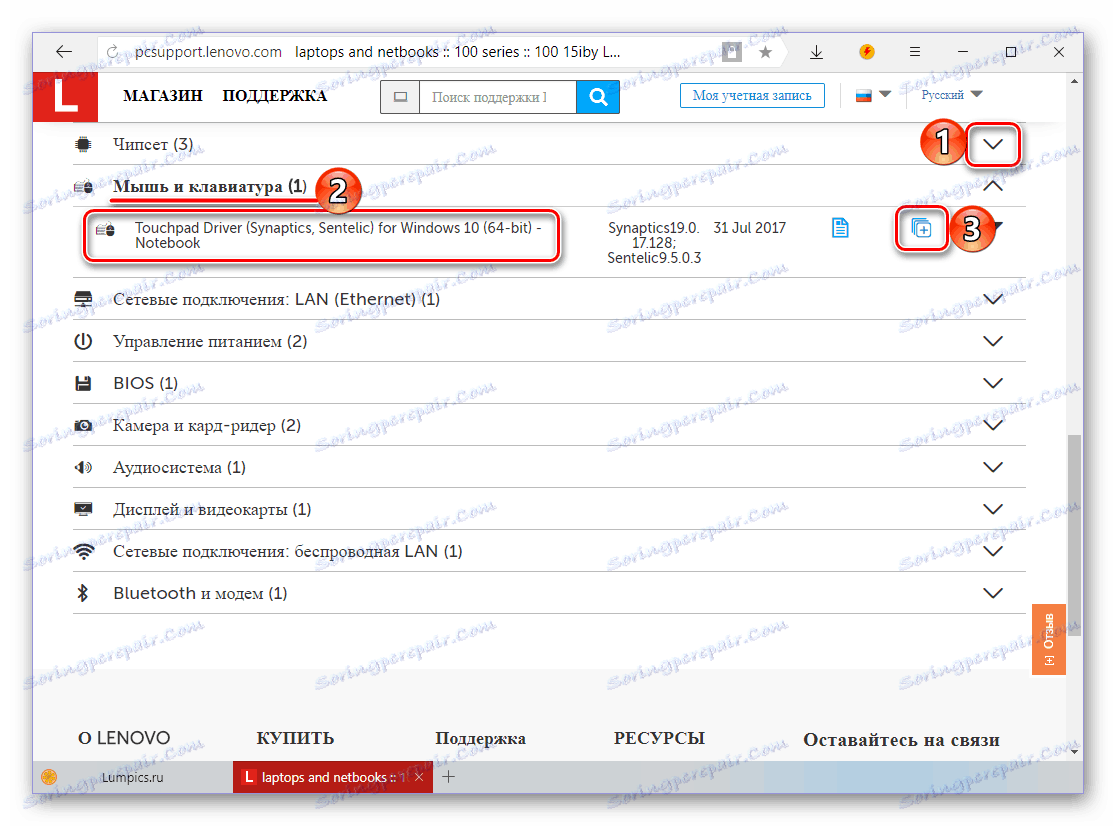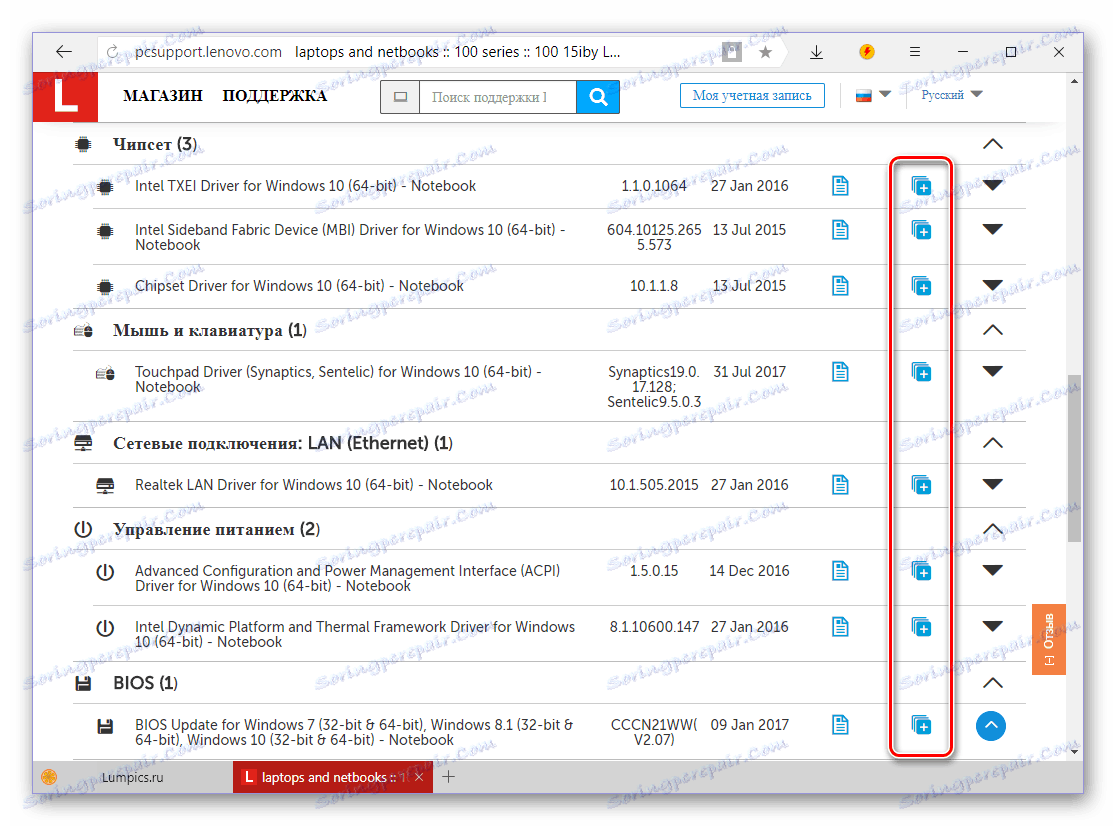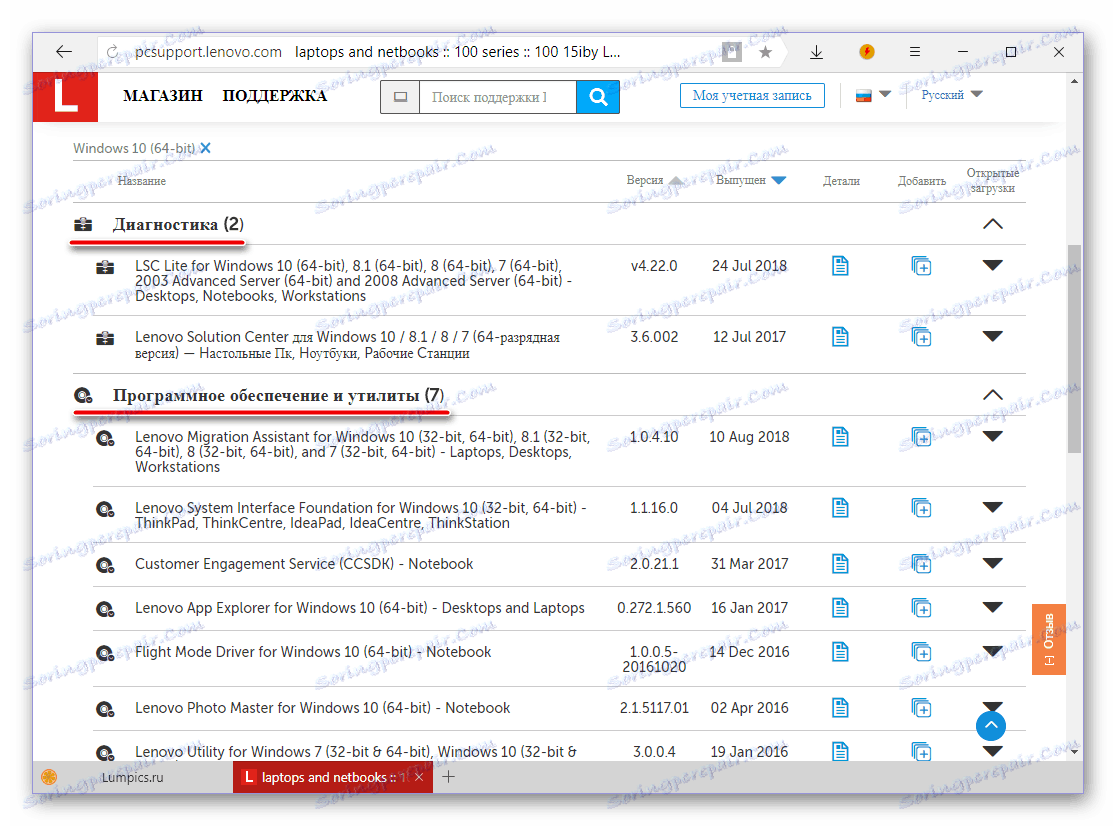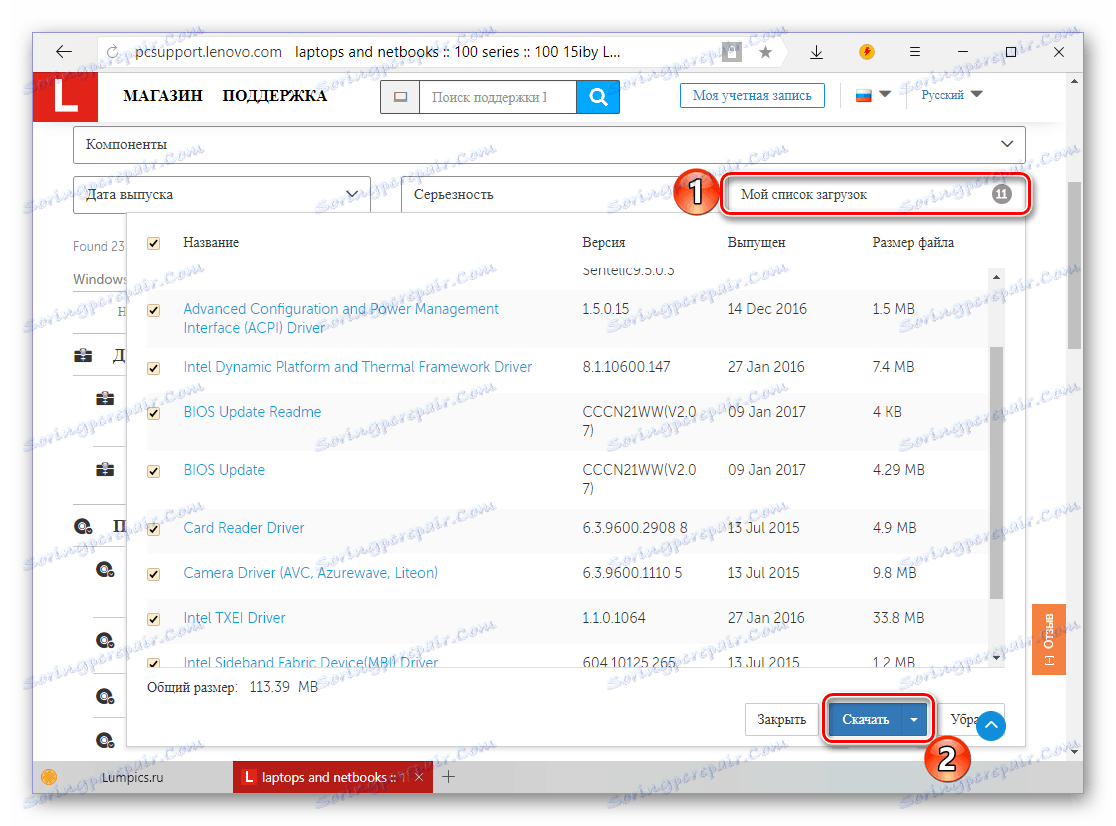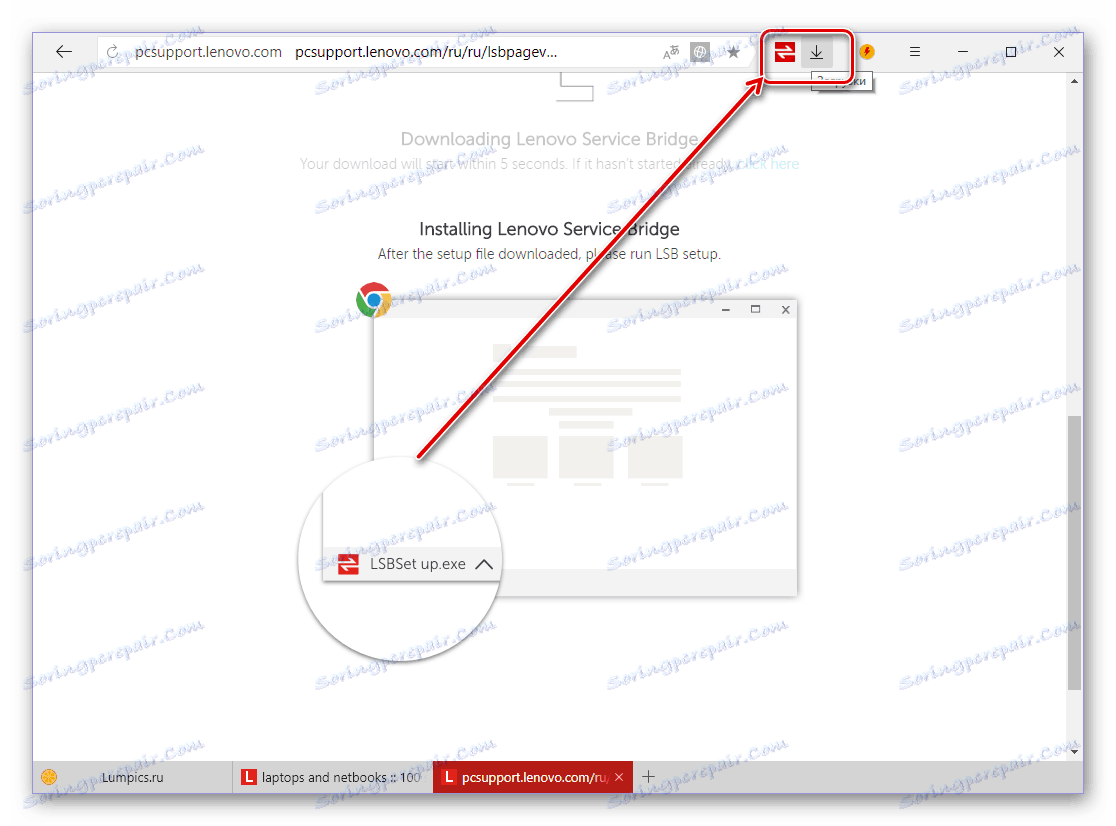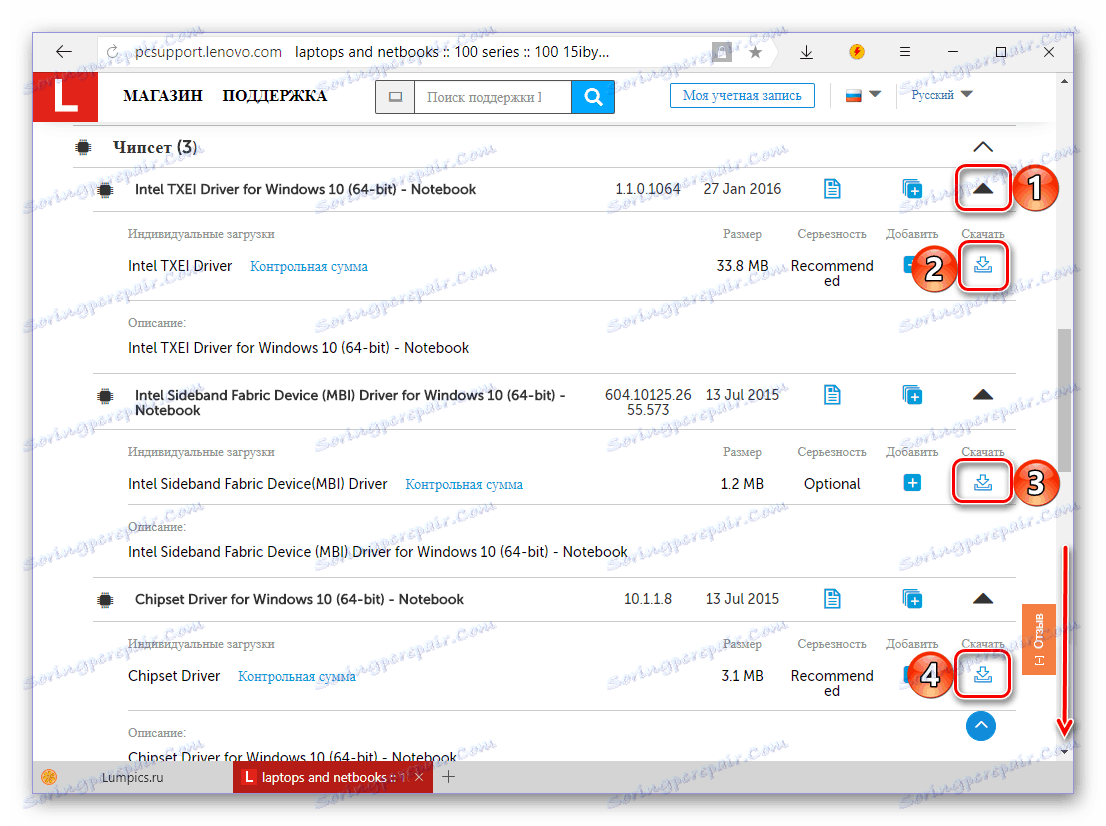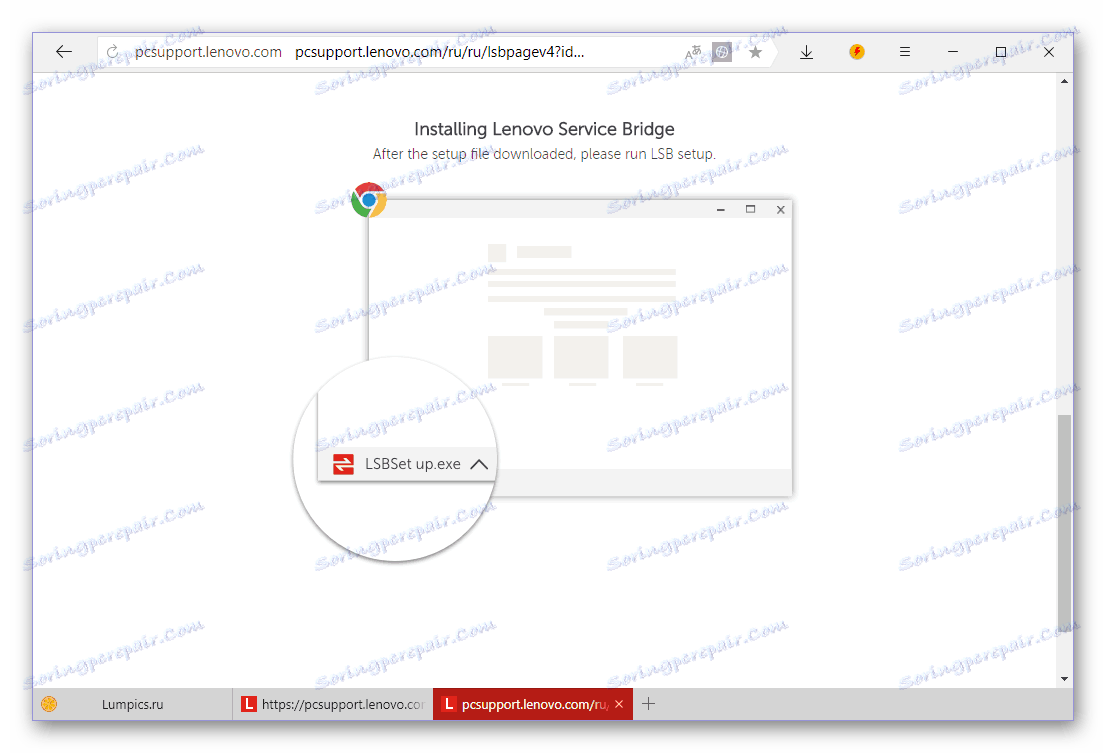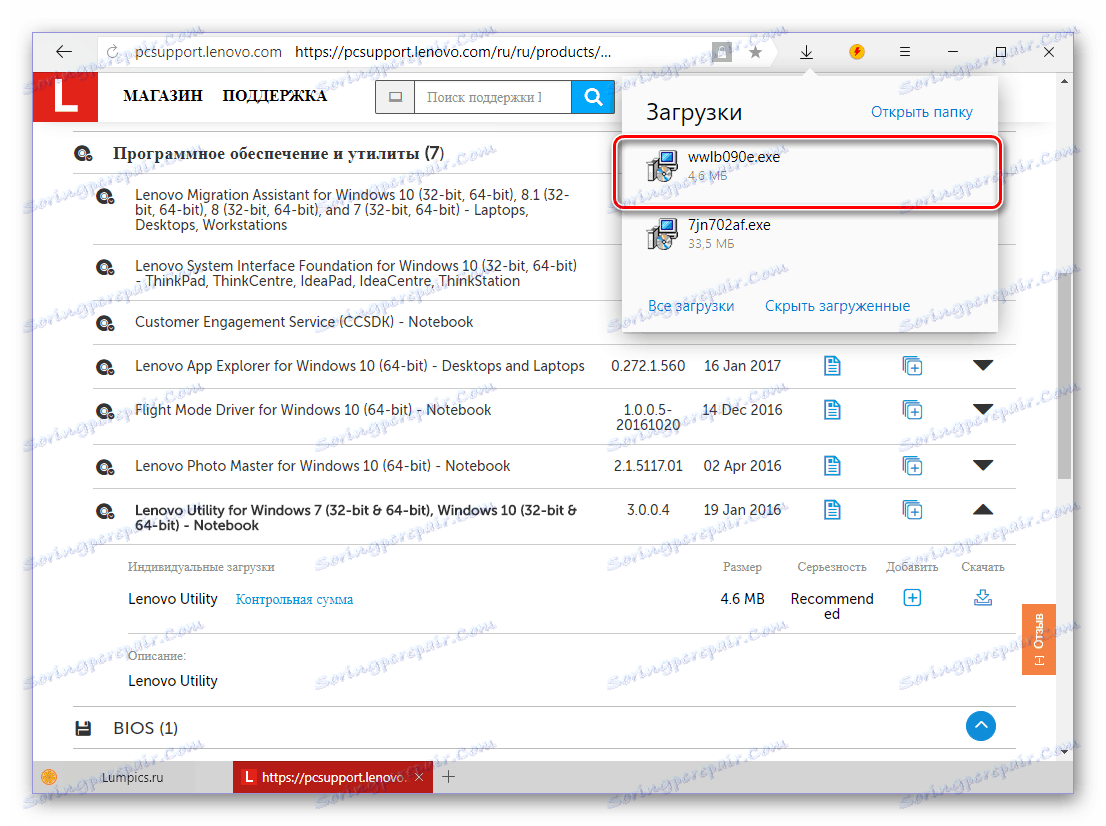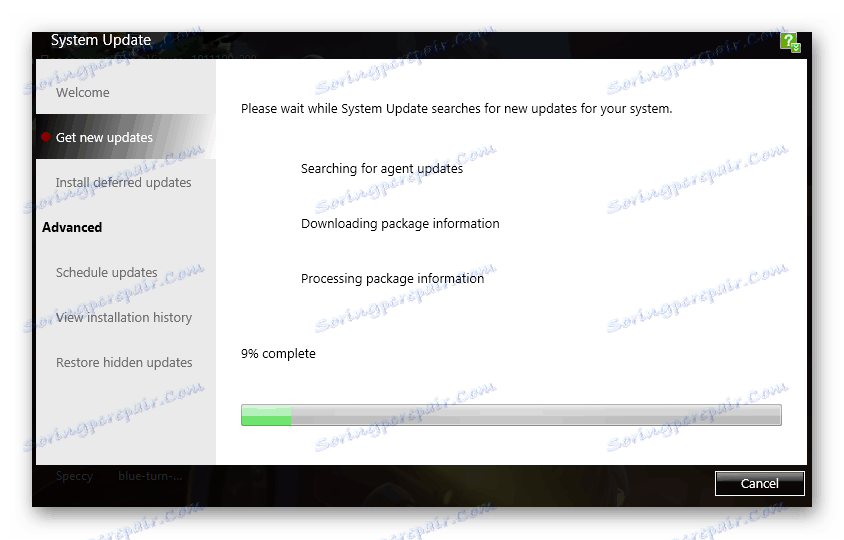تحميل برامج تشغيل لأجهزة الكمبيوتر المحمول Lenovo IdeaPad 100 15IBY
لن يعمل Lenovo IdeaPad 100 15IBY ، مثل أي جهاز آخر ، بشكل طبيعي إذا لم يكن لديه برامج تشغيل حالية. حول حيث يمكنك تنزيلها ، سيتم مناقشتها في مقالتنا اليوم.
محتوى
البحث عن برنامج Lenovo IdeaPad 100 15IBY
عندما يتعلق الأمر بحل هذه المهمة الصعبة على ما يبدو مثل العثور على برامج تشغيل للكمبيوتر المحمول ، فهناك العديد من الخيارات للاختيار من بينها في وقت واحد. في حالة منتجات لينوفو ، فهي عديدة بشكل خاص. النظر في كل التفاصيل.
الطريقة 1: الموقع الرسمي
مهما كان "عمر" الكمبيوتر المحمول ، يجب أن يبدأ البحث عن السائقين الضروريين لتشغيله من الموقع الرسمي للشركة الصانعة. في الواقع ، تنطبق القاعدة نفسها على أي مكونات أجهزة أخرى ، داخلية وخارجية.
- انقر على الرابط أعلاه ، في قسم "عرض المنتجات" ، حدد القسم الفرعي "أجهزة الكمبيوتر المحمولة والنت بوك" .
- بعد ذلك ، حدد السلسلة والعناصر الفرعية الخاصة بـ IdeaPad:
- أجهزة كمبيوتر محمولة فئة 100
- كمبيوتر محمول 100-15IBY.
![اختيار سلسلة وسلسلة فرعية لتنزيل برامج التشغيل للكمبيوتر المحمول Lenovo IdeaPad 100 15IBY]()
ملاحظة: مجموعة طراز IdeaPad من لينوفو لديها جهاز مع مؤشر مماثل - 100-15IBD. إذا كان لديك هذا الكمبيوتر المحمول ، فقم بتحديده في القائمة الثانية - التعليمات الواردة أدناه تنطبق على هذا الموديل أيضًا.
![انتبه للفئة الفرعية مع برامج التشغيل للكمبيوتر المحمول Lenovo IdeaPad 100 15IBD]()
- سيتم تحديث الصفحة تلقائيا. في قسم "أفضل التنزيلات" ، انقر على الرابط النشط "عرض الكل" .
- إذا لم يتم تحديد نظام التشغيل المثبت على الكمبيوتر المحمول الخاص بك بشكل تلقائي ، فحدد القيمة المناسبة من القائمة المنسدلة.
- في المربع "المكونات" ، يمكنك ملاحظة البرنامج الذي سيتم توفير الفئات منه للتنزيل. إذا لم تقم بتعيين مربعات الاختيار ، فسترى جميع البرامج.
- يمكنك إضافة برامج التشغيل الضرورية إلى السلة الافتراضية - "قائمة التنزيل" . للقيام بذلك ، قم بتوسيع الفئة باستخدام البرنامج (على سبيل المثال ، "لوحة المفاتيح والماوس" ) بالنقر فوق السهم المتجه لأسفل على اليمين ، ثم انقر فوق الزر في شكل "علامة زائد" المقابلة للاسم الكامل لمكون البرنامج.
![إضافة إلى قائمة برامج التشغيل للكمبيوتر المحمول Lenovo IdeaPad 100 15IBY]()
يجب القيام بعمل مماثل مع كافة برامج التشغيل المتاحة ضمن الفئات. إذا كان هناك عدة ، ضع علامة على كل ، أي ، تحتاج إلى إضافة إلى قائمة التنزيلات.
![إضافة كل برنامج فردي إلى قائمة التنزيل للكمبيوتر المحمول Lenovo IdeaPad 100 15IBY]()
ملاحظة: إذا لم تكن بحاجة إلى برنامج خاص ، فيمكنك إلغاء الاشتراك في تنزيل المكونات من قسمي "التشخيص" و "البرامج والأدوات المساعدة" . لن يؤثر ذلك على استقرار وأداء الكمبيوتر المحمول ، ولكنه سيحرمك من إمكانية ضبطه ومراقبة حالته.
![التشخيص والبرامج والأدوات المساعدة للكمبيوتر المحمول Lenovo IdeaPad 100 15IBY]()
- بعد ملاحظة كافة برامج التشغيل التي تخطط لتنزيلها ، قم بالضغط على قائمة الملفات وانقر فوق الزر "قائمة التنزيل" .
- في النافذة المنبثقة ، تأكد من وجود جميع مكونات البرنامج ، انقر فوق الزر "تنزيل" أدناه ،
![قم بتنزيل كافة برامج التشغيل من قائمة التنزيل للكمبيوتر المحمول Lenovo IdeaPad 100 15IBY]()
ثم حدد خيار التنزيل - وهو أرشيف ZIP واحد أو كل ملف تثبيت في أرشيف منفصل. بعد ذلك ، سيبدأ التنزيل.
- في بعض الأحيان ، لا تعمل طريقة تنزيل برنامج التشغيل "الدفعي" بشكل صحيح - بدلاً من التنزيل الموعود للأرشيف أو الأرشيف ، تتم إعادة توجيهه إلى الصفحة باقتراح لتنزيل Lenovo Service Bridge.
![تحميل التطبيقات ذات العلامات التجارية للكمبيوتر المحمول Lenovo IdeaPad 100 15IBY]()
هذا هو تطبيق الملكية مصممة لفحص جهاز كمبيوتر محمول ، والبحث ، وتنزيل وتثبيت برامج التشغيل تلقائيا. سنناقش أعمالها بمزيد من التفصيل في الطريقة الثانية ، ولكن الآن دعنا نخبرك بكيفية تنزيل برامج تشغيل 15IBY اللازمة لـ Lenovo IdeaPad 100 من الموقع الرسمي ، إذا "حدث خطأ ما".
- في صفحة البرنامج ، التي وضعناها في الخطوة 5 من الدليل الحالي ، قم بتوسيع الفئة (على سبيل المثال ، "Chipset" ) بالنقر فوق السهم المتجه لأسفل على اليمين.
- ثم انقر فوق نفس السهم ، لكن مقابل اسم برنامج التشغيل المحدد.
- انقر LMB على رمز "التنزيل" ، ثم كرر ذلك مع كل مكون برنامج.
![قم بتحميل برامج التشغيل منفصلة للكمبيوتر المحمول Lenovo IdeaPad 100 15IBY]()
- بعد تنزيل ملفات برنامج التشغيل إلى الكمبيوتر المحمول الخاص بك ، قم بتثبيت كل واحد منها بدوره.
![تشغيل تثبيت برنامج التشغيل الذي تم تنزيله للكمبيوتر المحمول Lenovo IdeaPad 100 15IBY]()
الإجراء بسيط للغاية ويتم تنفيذه بنفس طريقة تثبيت أي برنامج - فقط اتبع المطالبات التي ستظهر في كل مرحلة. قبل كل شيء ، لا تنس إعادة تشغيل النظام بعد اكتماله.
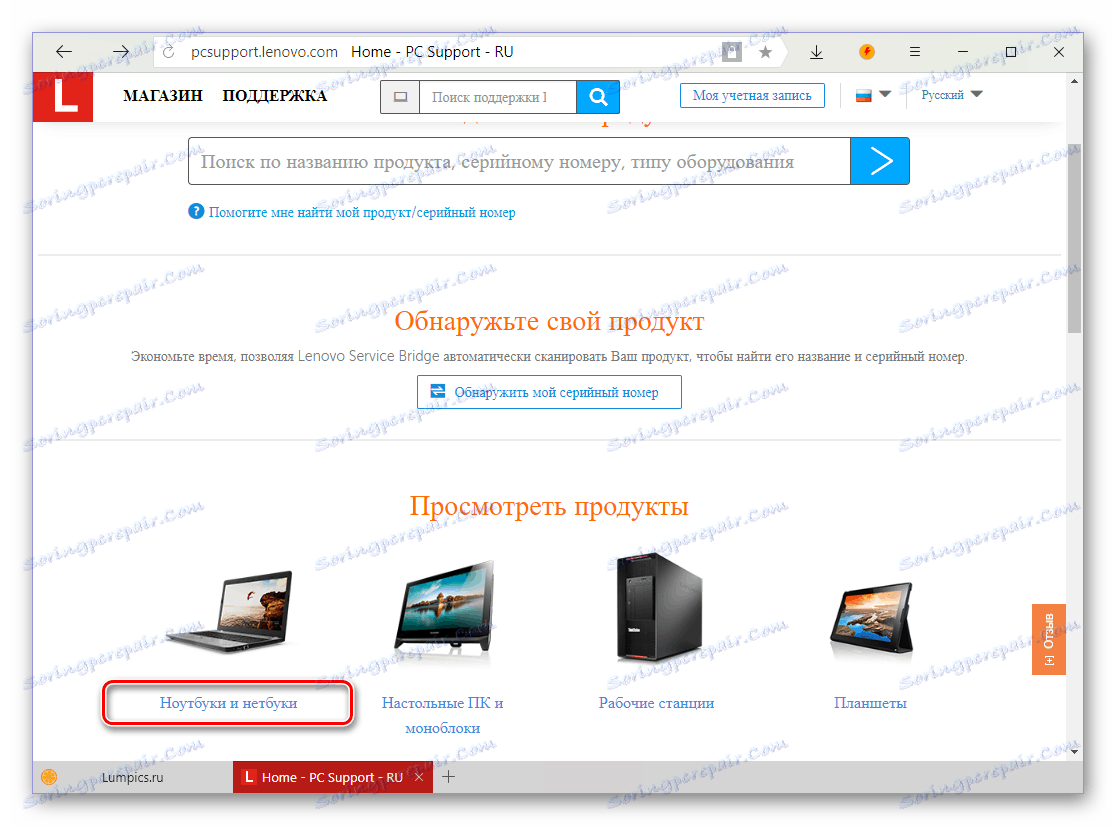
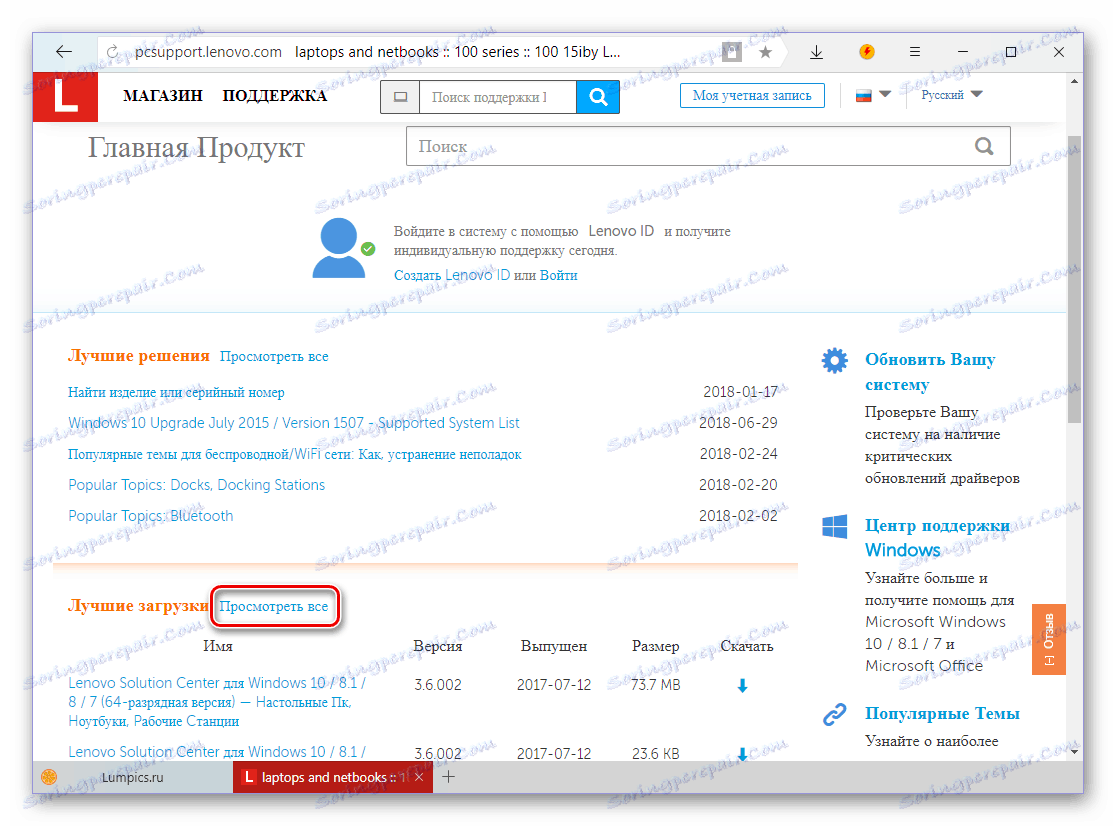
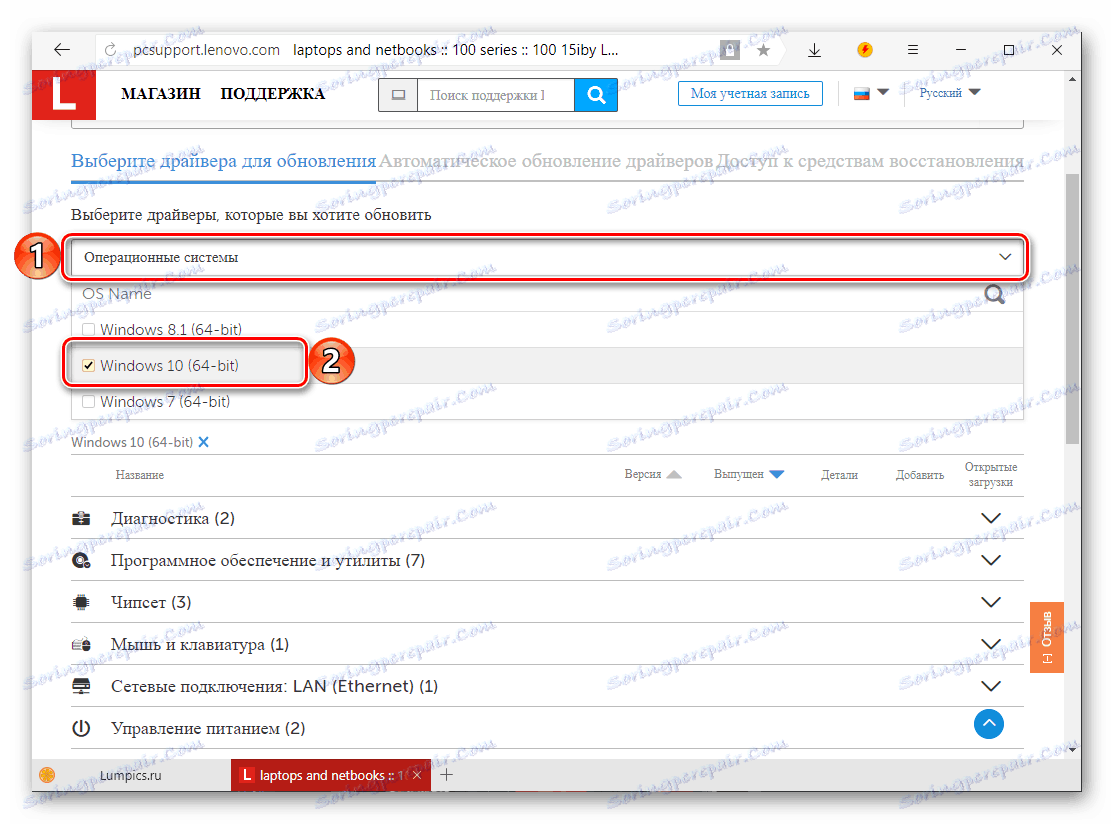

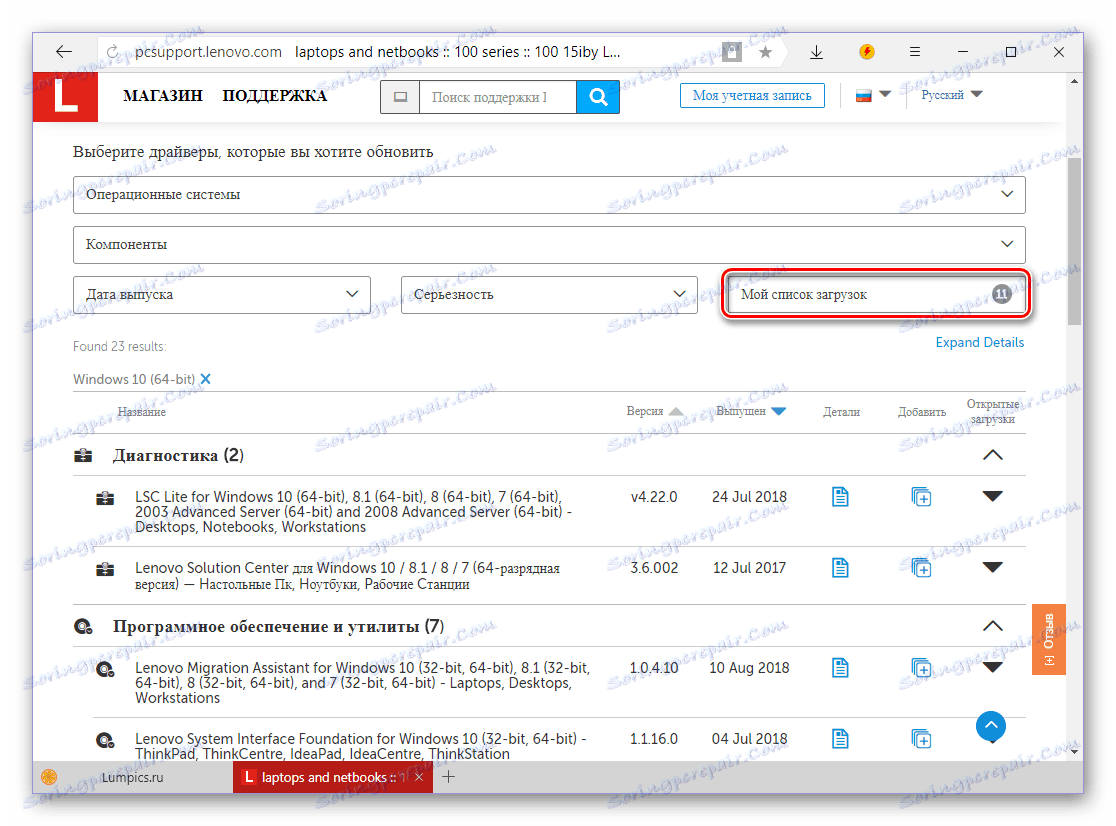
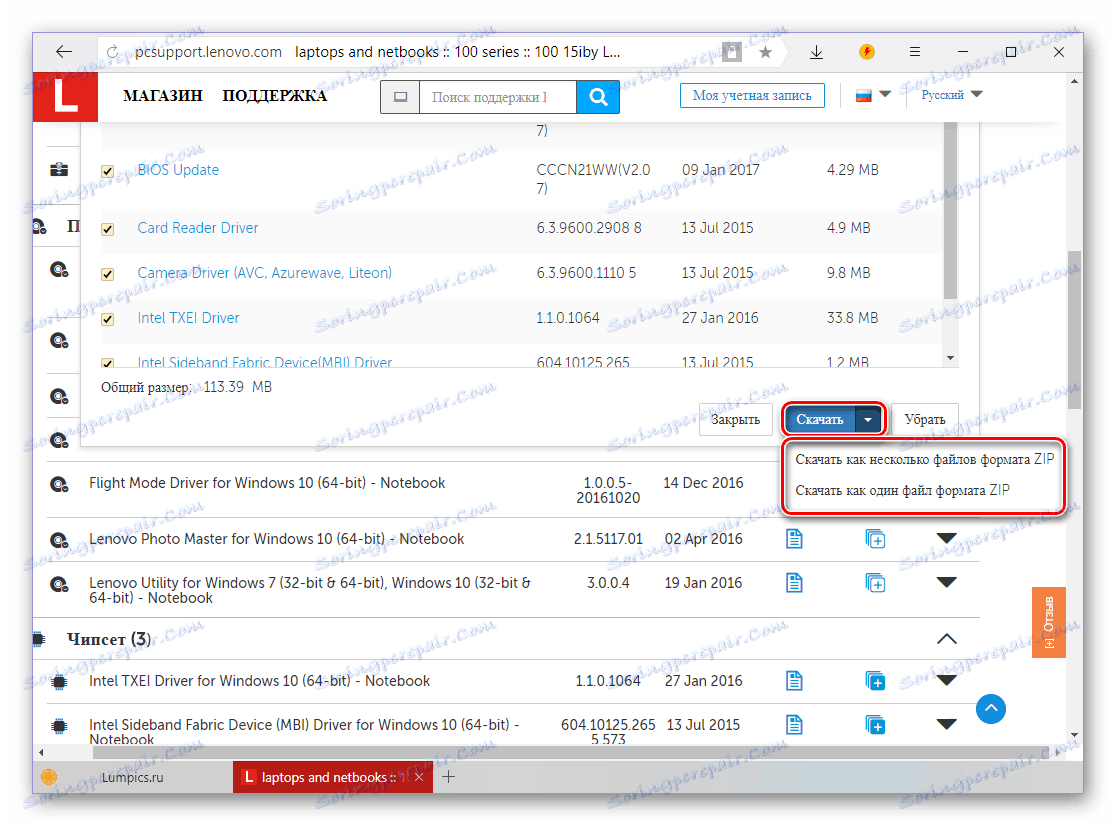
عند استدعاء تنزيل برامج التشغيل من موقع لينوفو الرسمي ، لا يمكن تنفيذ إجراء بسيط إلا بتمديد كبير - نمط البحث والتنزيل نفسه مربكان بعض الشيء وليس بديهيًا. ومع ذلك ، وبفضل تعليماتنا ، لن يكون ذلك صعباً. سننظر في الخيارات الممكنة الأخرى لضمان أداء Lenovo IdeaPad 100 15IBY.
الطريقة الثانية: التحديث التلقائي
لا تختلف الطريقة التالية للعثور على برامج تشغيل الكمبيوتر المحمول المعني بشكل كبير عن السابق. إن تطبيقه أسهل إلى حد ما ، والميزة التي لا يمكن إنكارها هي أن خدمة لينوفو على شبكة الإنترنت ستكتشف تلقائيًا ليس فقط طراز الكمبيوتر المحمول ، ولكن أيضًا نسخة وشهادة نظام التشغيل المثبت عليه. يُنصح باستخدام هذه الطريقة أيضًا في الحالات التي لا تعرف فيها لأي سبب من الأسباب الاسم الدقيق والكامل لنموذج الكمبيوتر المحمول.
صفحة تحديث برنامج التشغيل التلقائي
- بعد النقر على الرابط أعلاه ، يمكنك "بدء المسح" ، والذي يجب الضغط على الزر المقابل له.
- عند اكتمال التحقق ، سيتم عرض قائمة مع برامج تشغيل قابلة للتنزيل مصممة لإصدار Windows وعمق البت.
- يتم تنفيذ إجراءات أخرى قياسا على الفقرات 6-10 من الطريقة السابقة.
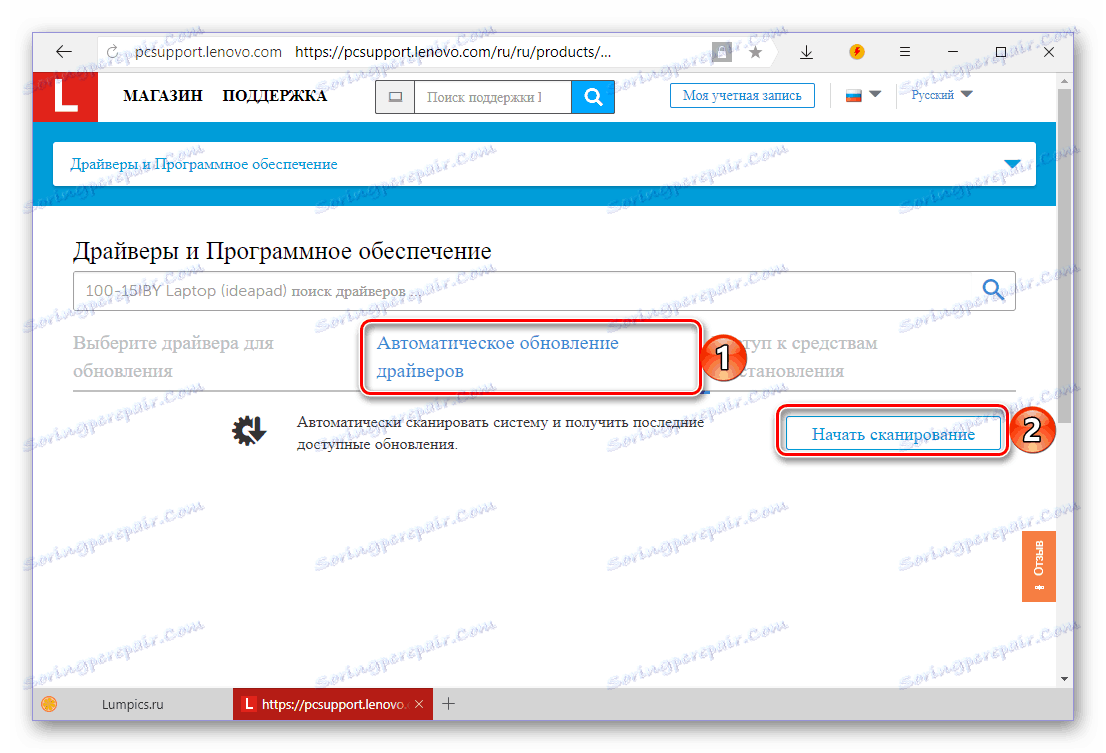

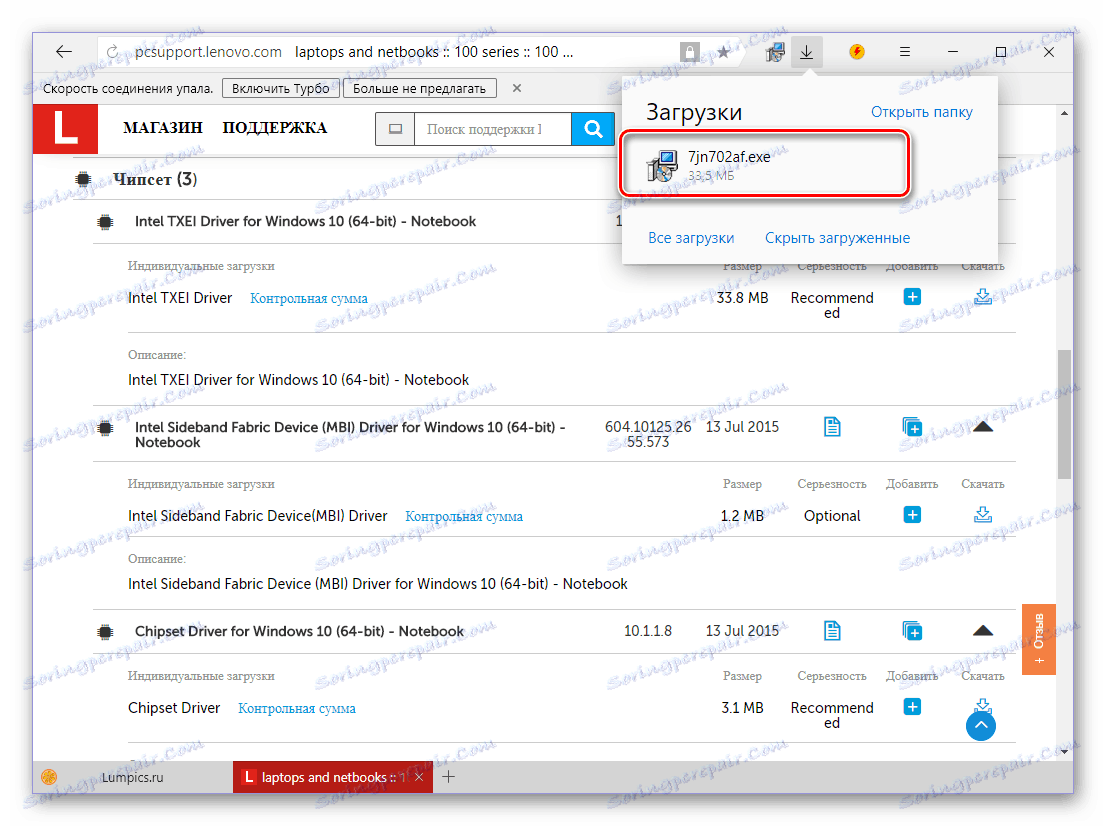
كما يحدث أن فشلت خدمة ويب لينوفو في تحديد طراز الكمبيوتر المحمول تلقائيًا ومن تثبيت نظام التشغيل عليه. في هذه الحالة ، ستتم إعادة توجيهك إلى صفحة التنزيل الخاصة بأداة Service Bridge ، والتي تعمل تقريبًا بنفس قسم الموقع الموضح أعلاه ، ولكن محليًا.

- الموافقة على التنزيل بالنقر فوق "أوافق" .
- انتظر بضع ثوانٍ قبل بدء التنزيل التلقائي أو انقر فوق الارتباط "انقر هنا" ، إذا لم يحدث ذلك.
- ثبّت التطبيق على جهاز كمبيوتر محمول ، ثم استخدم إرشاداتنا على الرابط أدناه. في ذلك ، يتم عرض خوارزمية الإجراءات على مثال الكمبيوتر المحمول لينوفو G580 ؛ في حالة IdeaPad 100 15IBY ، كل شيء هو نفسه بالضبط.
![تعليمات لتشغيل الأداة المساعدة التي تم تنزيلها لجهاز كمبيوتر محمول Lenovo IdeaPad 100 15IBY]()
مزيد من التفاصيل: دليل التثبيت والاستخدام لجهاز Lenovo Service Bridge

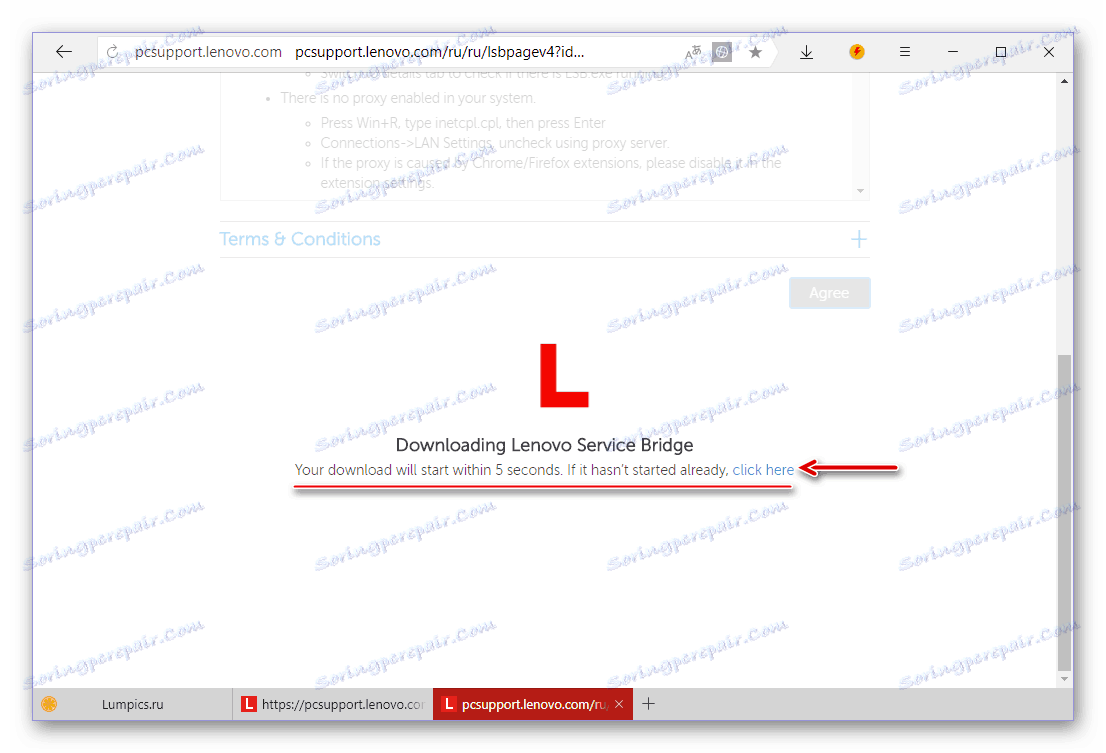
استخدام خدمة الويب الخاصة بـ Lenovo ، والتي تتيح لك تحديد برامج التشغيل المطلوبة تلقائيًا لجهاز كمبيوتر محمول ، وتنزيلها طريقة أبسط وأكثر ملاءمة من البحث عنها بنفسك على موقع الويب. يعمل نفس المبدأ و Lenovo Service Bridge ، الذي يمكن تنزيله في حالة إجراء فحص غير ناجح للنظام والجهاز.
الطريقة الثالثة: الأداة المساعدة لـ Lenovo
على الصفحة الدعم الفني لينوفو IdeaPad 100 15IBY ، خوارزمية التفاعل الكامل الذي تم وصفه في الطريقة الأولى ، يمكنك تحميل ليس فقط السائق. كما يوفر أدوات التشخيص وتطبيقات الملكية والأدوات المساعدة. ومن بين هذه البرامج ، هناك حل برمجي يمكنك من خلاله تنزيل البرامج اللازمة وتثبيتها تلقائيًا على النموذج المذكور في هذه المقالة. تنطبق نفس الإجراءات المطبقة على الطريقة السابقة في الحالات التي يكون فيها الاسم الكامل (العائلة ، المسلسل) للكمبيوتر المحمول غير معروف.
- اتبع الارتباط من الطريقة الأولى وكرر الخطوات الموضحة في 1-5.
- افتح قائمة "البرامج والأدوات المساعدة" وابحث عن الأداة المساعدة لينوفو وقم بتوسيع قائمتها الفرعية. انقر على زر "تنزيل" الذي يظهر على اليمين.
- قم بتشغيل الملف الذي تم تنزيله لبدء التثبيت وتنفيذه ،
![تشغيل تثبيت أداة مساعدة خاصة للعثور على برامج تشغيل للكمبيوتر المحمول Lenovo IdeaPad 100 15IBY]()
اتباع النصائح خطوة بخطوة:
- عند اكتمال تثبيت Lenovo Utility ، وافق على إعادة تشغيل الكمبيوتر المحمول ، وترك علامة أمام العنصر الأول ، أو نفّذه لاحقًا من خلال تحديد الخيار الثاني. لإغلاق النافذة ، انقر فوق "إنهاء" .
- بعد إعادة التشغيل الإلزامي للكمبيوتر المحمول ، قم بتشغيل الأداة المساعدة الخاصة بك وانقر فوق "التالي" في النافذة الرئيسية.
- يبدأ فحص نظام التشغيل ومكونات الأجهزة ، والتي سيتم خلالها الكشف عن برامج التشغيل المفقودة أو القديمة. وبمجرد انتهاء الاختبار ، يمكن تثبيته ، حيث ستحتاج إلى الضغط على زر واحد فقط.
![العثور على برامج التشغيل مع فائدة خاصة للكمبيوتر المحمول Lenovo IdeaPad 100 15IBY]()
تثبيت برامج التشغيل التي يتم العثور عليها باستخدام الأداة المساعدة Utility Utility تلقائية ولا يُتطلب تدخلك. بعد إنهاء الكمبيوتر المحمول يحتاج إلى إعادة تمهيد.
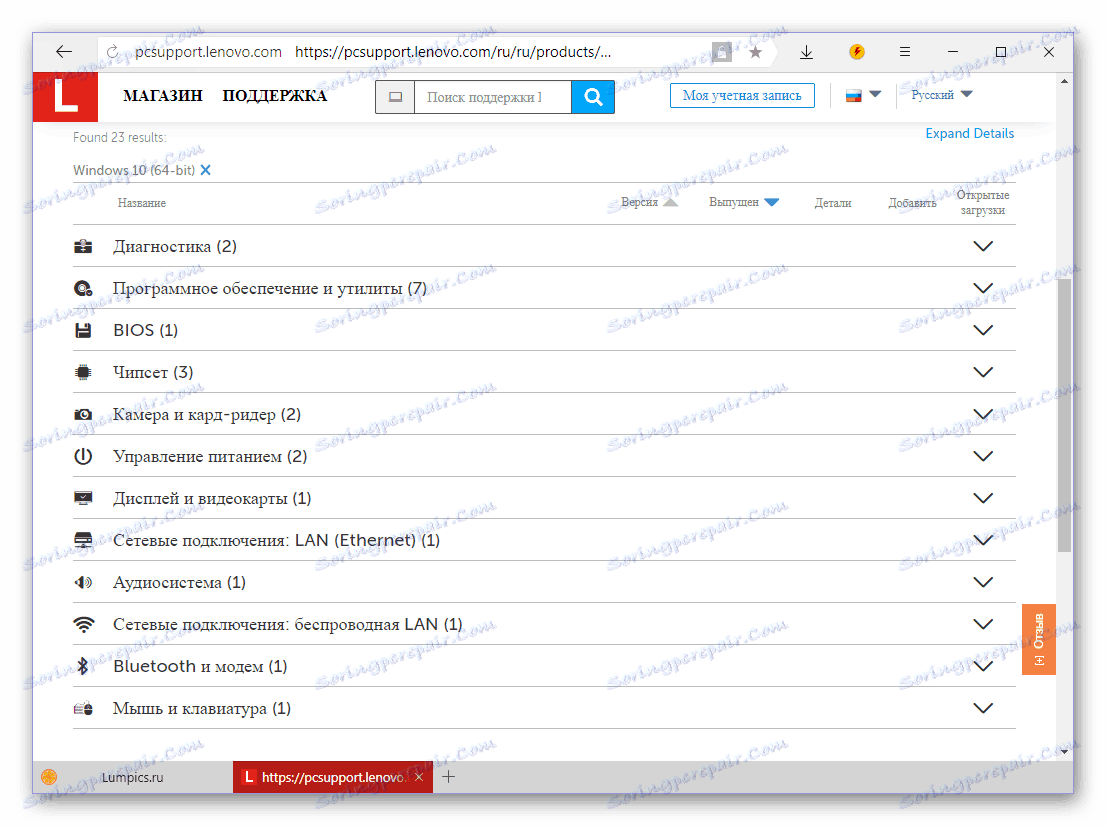
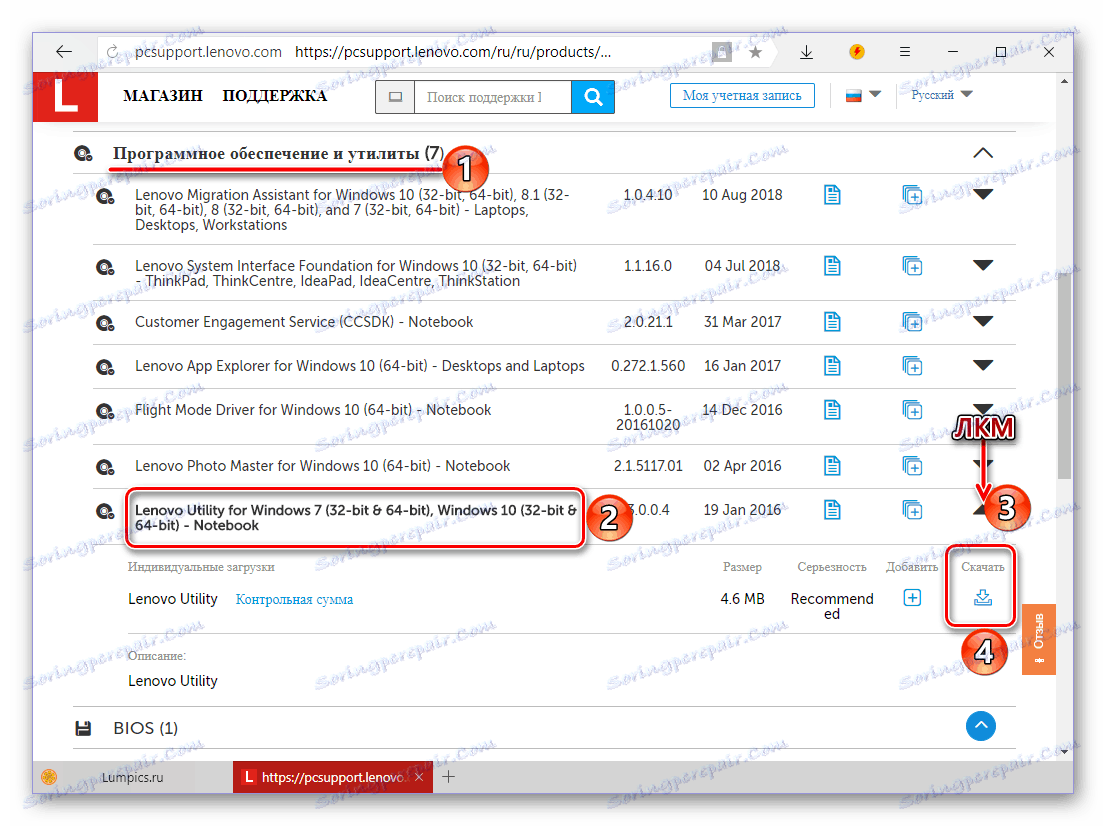

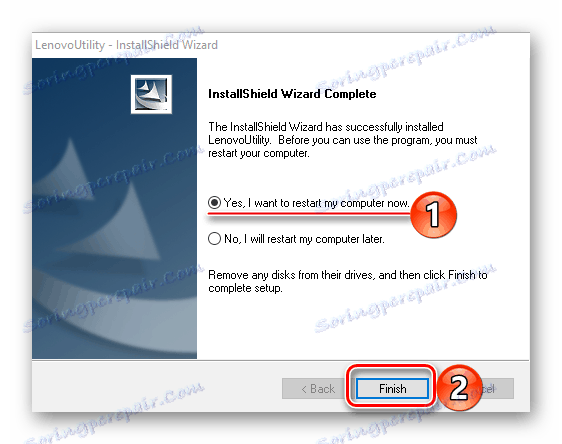
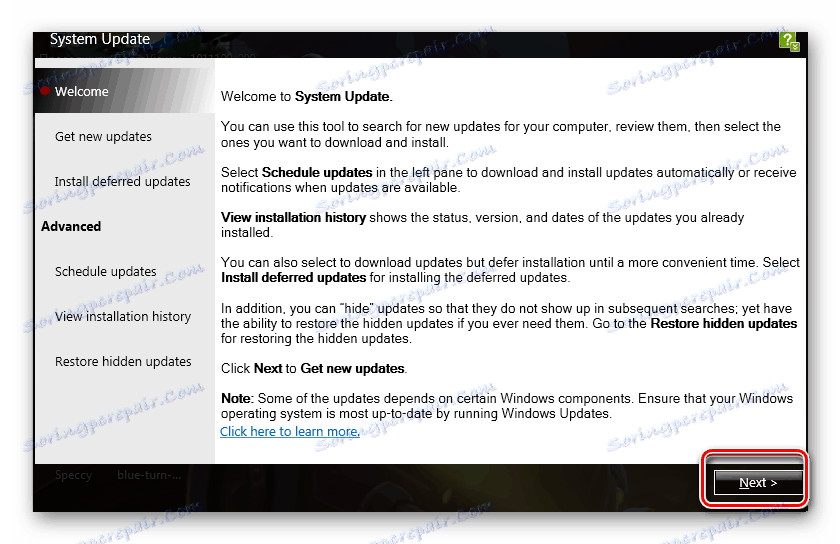
مثل هذا خيار البحث وتثبيت برنامج التشغيل على Lenovo IdeaPad 100 15IBY أفضل بكثير من تلك التي راجعناها أعلاه. كل ما هو مطلوب لتنفيذ ذلك هو تنزيل وتثبيت تطبيق واحد فقط ، بدء تشغيله والشروع في التحقق من النظام.
الطريقة الرابعة: البرامج العمومية
يقوم العديد من مطوري الطرف الثالث بإصدار تطبيقاتهم التي تعمل على نفس مبدأ جسر الخدمة والأداة المساعدة من لينوفو. والفرق الوحيد هو أنها مناسبة ليس فقط لـ IdeaPad 100 15IBY التي ندرسها ، ولكن أيضًا لأي كمبيوتر محمول أو كمبيوتر أو جهاز فردي ، بغض النظر عن الشركة المصنعة لها. يمكنك عرض نطاق هذه البرامج في مقالة منفصلة.
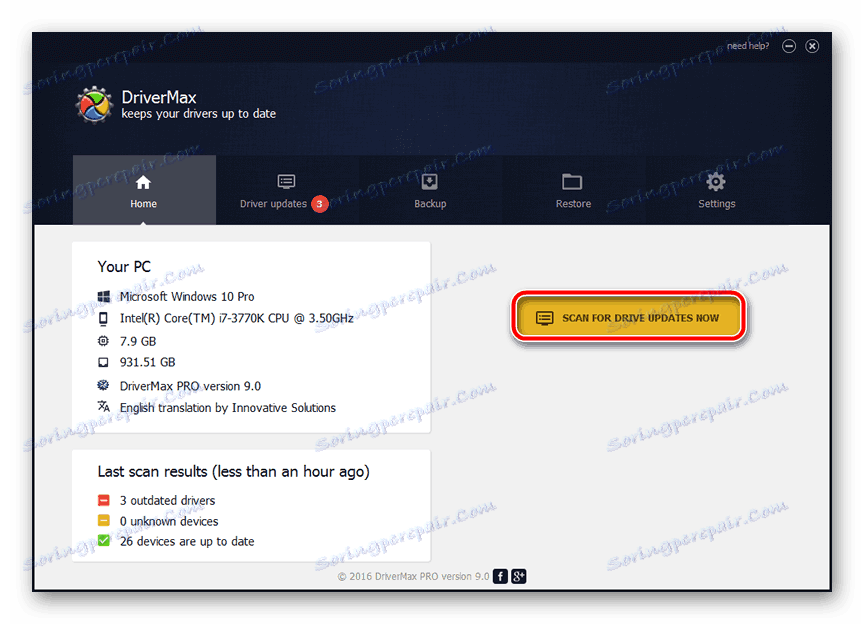
مزيد من التفاصيل: برنامج لتثبيت برامج التشغيل تلقائيًا
الحل الأفضل هو استخدام حل Driverpack أو دريفيرماكس . هذه تطبيقات مجانية ، مزودة بأوسع قواعد بيانات البرامج وتدعم أي أجهزة تقريبًا. في وقت سابق ، كتبنا بالفعل عن كيفية استخدامها للبحث عن برامج التشغيل وتثبيتها ، لذا فإننا نوصي فقط بقراءة المقالات ذات الصلة.
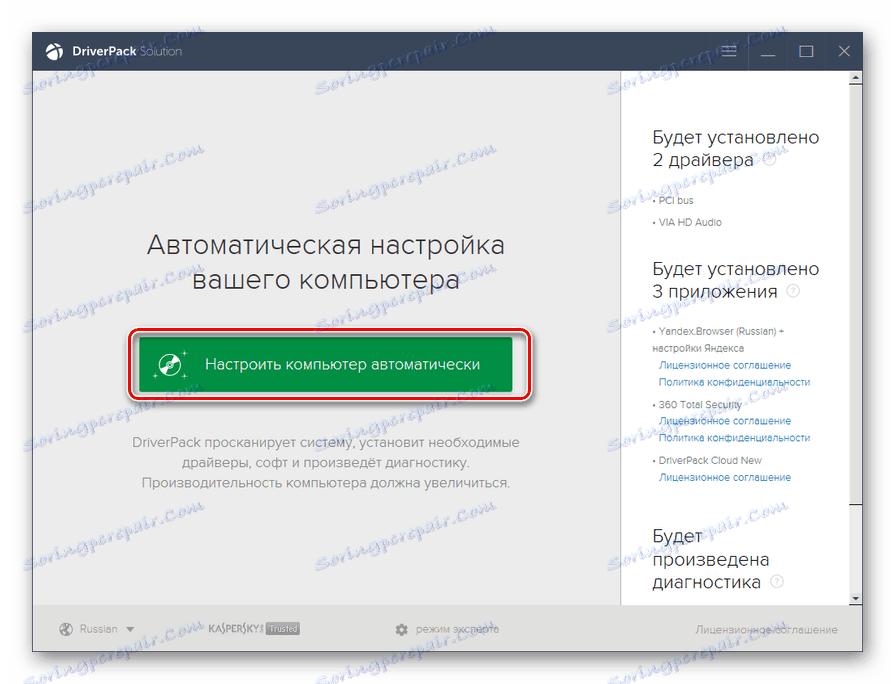
مزيد من التفاصيل:
تثبيت برامج التشغيل في البرنامج DriverPack Solution
استخدم DriverMax لتثبيت برامج التشغيل
الطريقة الخامسة: معرف الجهاز
يمكن العثور على برنامج التشغيل لأي مكون حديدي في Lenovo IdeaPad 100 15IBY من خلال معرّف معرّف الجهاز. يمكنك معرفة هذه القيمة الفريدة لكل قطعة من الأجهزة في "مدير الأجهزة" ، وبعد ذلك تحتاج إلى زيارة أحد خدمات الويب المتخصصة ، والبحث عن وتنزيل برنامج التشغيل المقابل لهذا "الاسم" من هناك ، ثم تثبيته على الكمبيوتر المحمول بنفسك. يمكن العثور على دليل أكثر تفصيلاً لهذه الطريقة في مادة منفصلة.
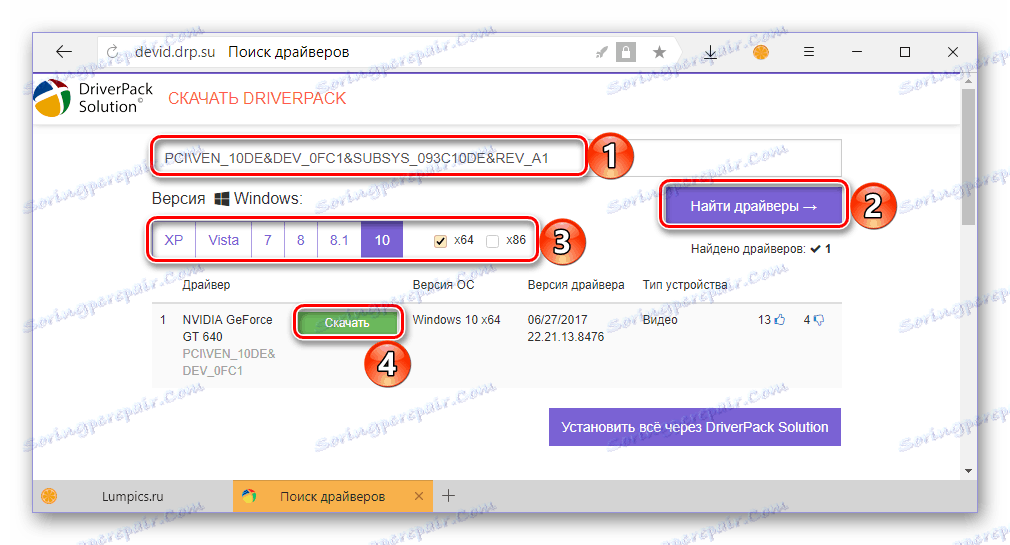
مزيد من التفاصيل: بحث وتثبيت برامج التشغيل عن طريق معرف
الطريقة 6: أدوات نظام التشغيل
يسمح لك "مدير الأجهزة" المذكور أعلاه ليس فقط بمعرفة المعرف ، ولكن أيضًا لتثبيت أو تحديث برنامج تشغيل لكل جهاز يمثله. لاحظ أن الأداة المضمنة في Windows لا تتحكم دائمًا في العثور على الإصدار الحالي من البرنامج - حيث يمكن تثبيت أحدث إصدار متوفر في قاعدة البيانات الداخلية بدلاً من ذلك. في كثير من الأحيان هذا يكفي لضمان صحة المكون الأجهزة. في المقالة ، يوضح الرابط أدناه كيفية العمل مع هذا القسم من النظام لحل المشكلة التي تم التعبير عنها في موضوع المقالة.
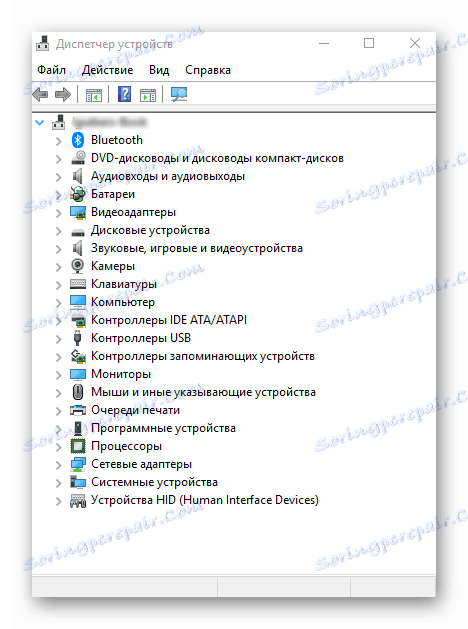
مزيد من التفاصيل: تثبيت برامج التشغيل من خلال "إدارة الأجهزة"
استنتاج
لقد راجعنا جميع طرق البحث الحالية لبرنامج Lenovo IdeaPad 100 15IBY. أي واحد لاستخدامه متروك لك. نأمل أن تكون هذه المقالة مفيدة لك وساعدت في ضمان أداء الكمبيوتر المحمول.